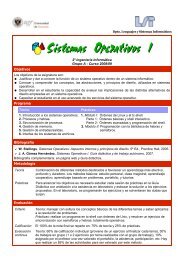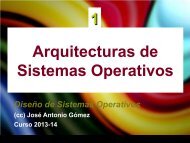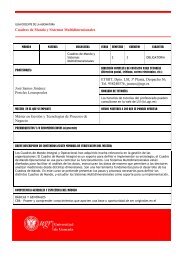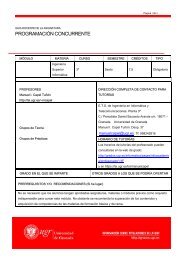Aprenda Linux como en Primero - Poder Judicial de Santa Cruz
Aprenda Linux como en Primero - Poder Judicial de Santa Cruz
Aprenda Linux como en Primero - Poder Judicial de Santa Cruz
Create successful ePaper yourself
Turn your PDF publications into a flip-book with our unique Google optimized e-Paper software.
ESIISS: <strong>Apr<strong>en</strong>da</strong> <strong>Linux</strong> <strong>como</strong> si estuviera <strong>en</strong> <strong>Primero</strong> página 48ls file?Muestra todos los ficheros cuyos nombres empiec<strong>en</strong> por file y t<strong>en</strong>gan unnombre <strong>de</strong> cinco caracteres, por ejemplo: file1, file2, filea, etc.8.3.2 Creación <strong>de</strong> subdirectorios. Comando mkdirEl comando mkdir (make directory) permite a cada usuario crear un nuevo subdirectorio:mkdir subdir1don<strong>de</strong> subdir es el nombre <strong>de</strong>l directorio que se va a crear.8.3.3 Borrado <strong>de</strong> subdirectorios. Comando rmdirEste comando borra uno o más directorios <strong>de</strong>l sistema (remove directory), siempre que estossubdirectorios estén vacíos. Por ejemplo:rmdir subdir1don<strong>de</strong> subdir es el nombre <strong>de</strong>l directorio que se va a eliminar.8.3.4 Cambio <strong>de</strong> directorio. Comando cdEste comando permite cambiar <strong>de</strong> directorio a partir <strong>de</strong>l directorio actual <strong>de</strong> trabajo. Por ejemplo,cd /home/Pedro En este ejemplo pasamos <strong>de</strong>l directorio actual <strong>de</strong> trabajo al nuevo directorio/home/Pedro, que será <strong>de</strong>s<strong>de</strong> ahora nuestro nuevo directorio.cd direcd ..cdNos traslada al subdirectorio dire (que <strong>de</strong>berá existir <strong>como</strong> subdirectorio <strong>en</strong>el directorio actual).Retroce<strong>de</strong>mos un nivel <strong>en</strong> la jerarquía <strong>de</strong> directorios. Por ejemplo, siestamos <strong>en</strong> /home/Pedro y usamos este comando, pasaremos al escalafóninmediatam<strong>en</strong>te superior <strong>de</strong> la jerarquía <strong>de</strong> directorios, <strong>en</strong> este caso a /home.Nota: al contrario que <strong>en</strong> MS-DOS <strong>en</strong> <strong>Linux</strong> no existe la forma cd.. sinespacio <strong>en</strong>tre cd y los dos puntos.Nos sitúa nuevam<strong>en</strong>te <strong>en</strong> el directorio personal <strong>de</strong>l usuario.8.3.5 Situación actual. Comando pwdEl comando pwd (print working directory) visualiza o imprime la ruta <strong>de</strong>l directorio <strong>en</strong> el que nos<strong>en</strong>contramos <strong>en</strong> este mom<strong>en</strong>to. Este comando es uno <strong>de</strong> los pocos que no ti<strong>en</strong>e opciones y se utilizaescribi<strong>en</strong>do simplem<strong>en</strong>te pwd.8.3.6 Acceso a unida<strong>de</strong>s <strong>de</strong> disco<strong>Linux</strong> a difer<strong>en</strong>cia <strong>de</strong> Windows no utiliza letras ("a:", "c:", "d:", ...) para acce<strong>de</strong>r a las distintasunida<strong>de</strong>s <strong>de</strong> disco <strong>de</strong> un ord<strong>en</strong>ador. En <strong>Linux</strong> para acce<strong>de</strong>r al cont<strong>en</strong>ido <strong>de</strong> una unidad <strong>de</strong> disco o <strong>de</strong>un CD-ROM este ti<strong>en</strong>e que haber sido previam<strong>en</strong>te "montado". El montado se realiza mediante elcomando mount, con lo que el cont<strong>en</strong>ido <strong>de</strong> la unidad se pone a disposición <strong>de</strong>l usuario <strong>en</strong> eldirectorio <strong>de</strong> <strong>Linux</strong> que se elija. Por ejemplo para acce<strong>de</strong>r al CD-ROM se teclearía el sigui<strong>en</strong>tecomando:mount -t iso9660 /<strong>de</strong>v/cdrom /mnt/cdrom